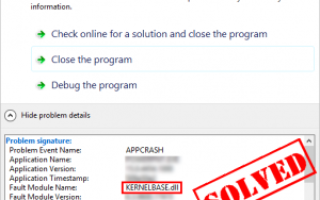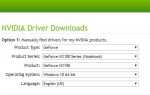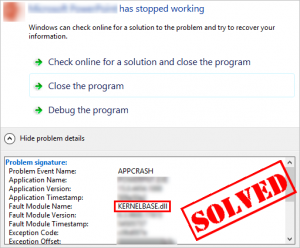
В последнее время многие пользователи Windows сообщают, что иногда их программы KernelBase.dll ошибка. Некоторые из них сталкиваются с этой ошибкой при открытии или закрытии программы, в то время как другие сталкиваются с этой проблемой только во время работы программы. Это действительно раздражает!
Что такое KernelBase.dll
Файл KernelBase.dll файл DLL (Dynamic Link Library), хранящийся в система папка операционной системы Windows. Обычно он создается автоматически при установке операционной системы Windows. Файл KernelBase.dll содержит набор процедур и функций драйвера, поэтому он необходим для нормальной работы операционной системы Windows.
Поскольку файл KernelBase.dll может быть доступно более чем одной программе одновременно, и KernelBase.dll Проблема сбоя возникает в любой операционной системе Windows, включая Windows 7, Windows 8 и Windows 10, трудно сузить причины сбоя.
Тем не менее, хорошая новость заключается в том, что вы можете легко исправить это с помощью методов ниже. Вам не нужно пробовать их все; просто идите вниз по списку, пока не найдете тот, который работает для вас:
Попробуйте эти исправления
Вот список исправлений, которые решили эту проблему для других пользователей. Вам не нужно пробовать их все. Просто пройдите по списку, пока не найдете тот, который подходит вам.
- Восстановите файл KernelBase.dll
- Обновите свою систему Windows
- Запустите средство устранения проблем совместимости программ
- Переустановите проблемную программу
- Запустите проверку системных файлов
- Скопируйте тот же файл с другого компьютера
- Совет профессионала: обновите драйверы
Исправление 1: восстановить файл KernelBase.dll
Вы можете решить эту проблему, восстановив файл KernelBase.dll из надежного источника. Если вы не уверены, какому программному обеспечению вы можете доверять, рекомендуется попробовать клиент DLL‑files.com.
С клиентом DLL-files.com вы сможете исправить ошибку DLL одним щелчком мыши. Вам не нужно знать, какая версия системы Windows работает на вашем компьютере, и вам не нужно беспокоиться о загрузке неправильного файла. Клиент DLL-files.com обрабатывает все это за вас.
Чтобы восстановить файл KernelBase.dll с помощью клиента DLL-files.com:
1) Скачать и установите клиент DLL-files.com.
2) Запустить клиент.
3) Введите «KernelBase.dll» в поле поиска и нажмите Поиск файла DLL кнопка.
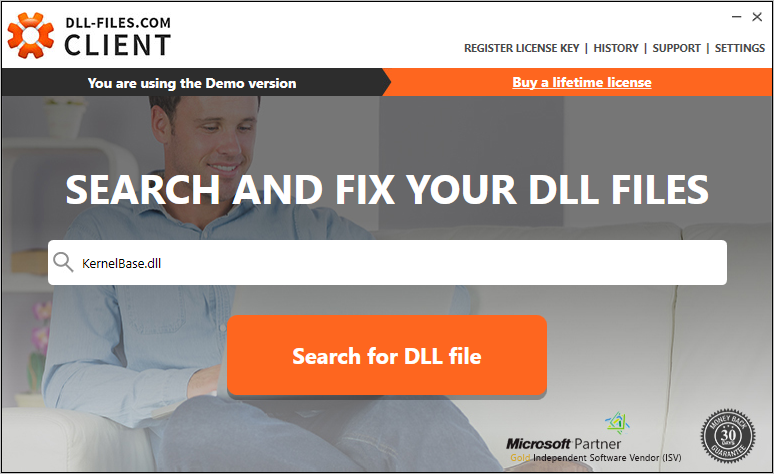
4) Нажмите kernelbase.dll.
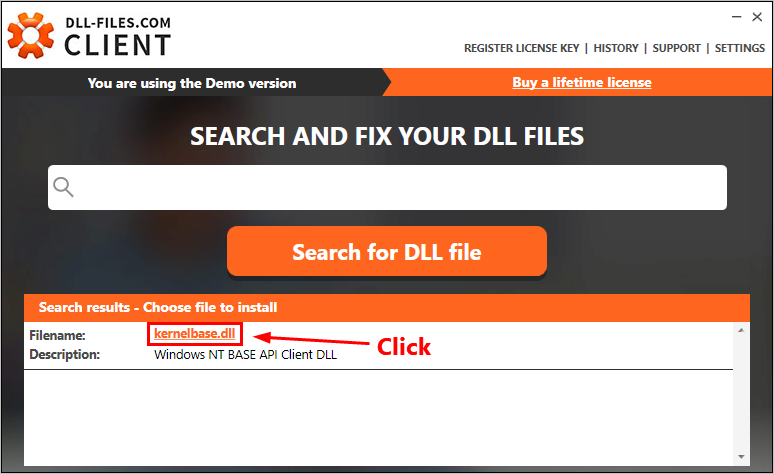
5) Нажмите устанавливать кнопка. (Вам необходимо зарегистрировать программу, прежде чем вы сможете установить этот файл — вам будет предложено нажать «Установить».)
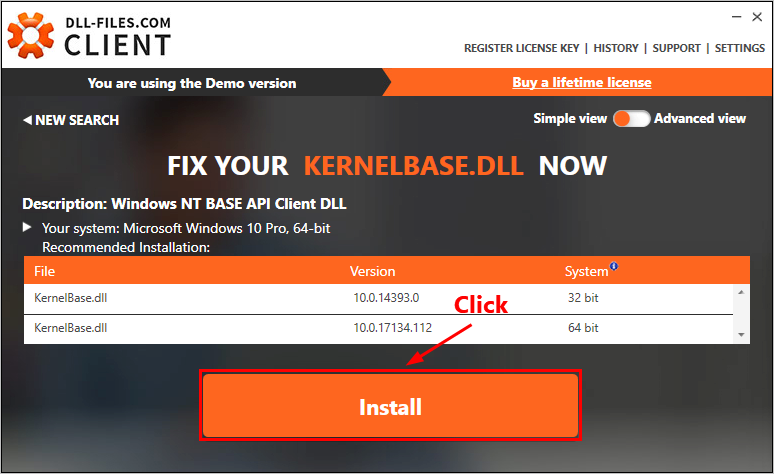
Проверьте, решите ли вы эту проблему. Если нет, попробуйте следующее исправление ниже.
Исправление 2: обновление системы Windows
Проверьте, есть ли какие-либо новые связанные с Windows исправления или пакеты обновления. Ошибка DLL может быть вызвана устаревшей операционной системой Windows. Попробуйте обновить систему Windows, и эта проблема может быть решена. Вот как это сделать:
1) На клавиатуре нажмите ключ с логотипом Windows и введите Обновить. В списке результатов нажмите Проверьте наличие обновлений открыть окно Windows Update.
2) Нажмите Проверьте наличие обновлений кнопка для обновления вашей системы Windows.
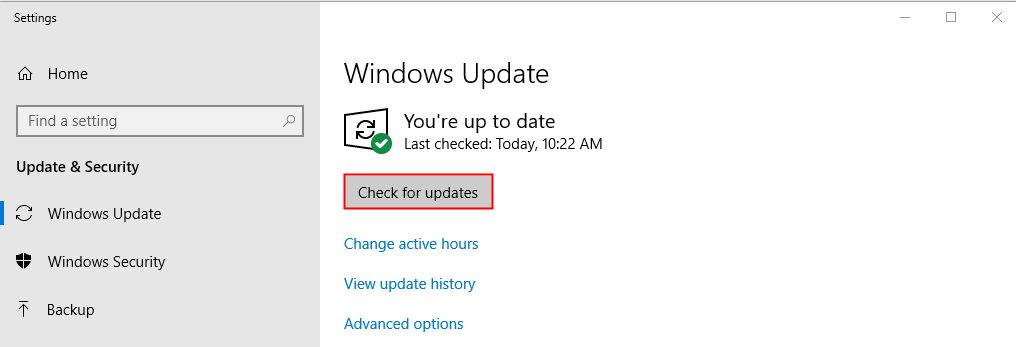
3) Запустить снова ваш компьютер, когда процесс обновления Windows завершен. Если это исправление работает, ваша программа не будет аварийно завершать работу с KernelBase.dll ошибка снова.
Исправление 3: Запустите средство устранения проблем совместимости программ
Эта проблема также может быть вызвана плохой письменной программой. Если ваша программа падает с KernelBase.dll ошибка при открытии или закрытии программы или просто при ее запуске, пришло время запустить средство устранения проблем совместимости программ.
Средство устранения неполадок совместимости программ может проверить, совместима ли эта программа с вашей текущей операционной системой Windows или нет. Просто следуйте инструкциям для запуска средства устранения проблем совместимости программ:
1) Щелкните правой кнопкой мыши по проблемной программе на рабочем столе и выберите свойства.
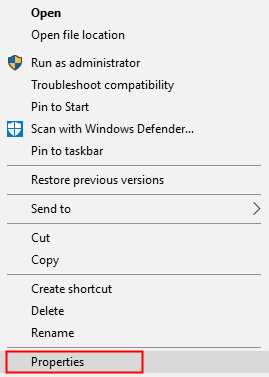
2) Нажмите Совместимость вкладка и нажмите Запустите средство устранения неполадок совместимости.
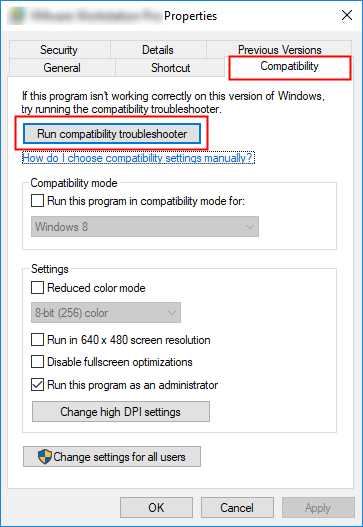
3) Нажмите Попробуйте рекомендуемые настройки протестировать программу, используя рекомендуемые параметры совместимости. Следуйте инструкциям на экране, чтобы увидеть, работает ли эта опция устранения неполадок или нет.
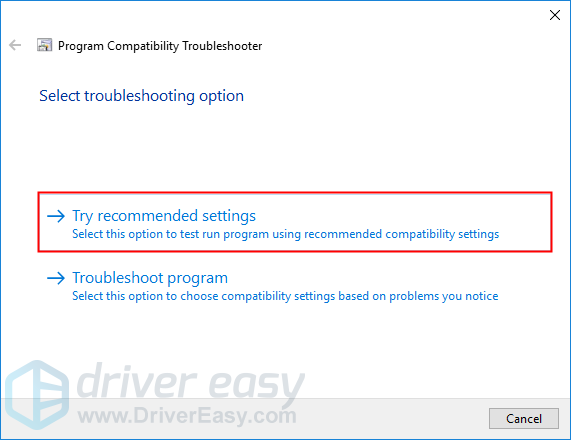
4) Если он по-прежнему не работает, снова запустите средство устранения неполадок совместимости и выберите второй вариант, чтобы выбрать параметры совместимости в зависимости от проблем, которые вы заметили.
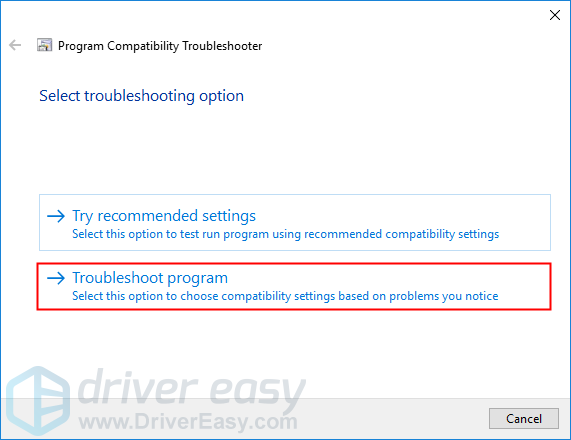
5) Если проблема не устранена, настройте следующие параметры вручную и выберите Хорошо когда вы закончите.
- Режим совместимости: Если ваша программа не предназначена для вашей текущей системы Windows, программа может произойти сбой с KernelBase.dll ошибка. Щелкните раскрывающийся список, чтобы выбрать предыдущую версию системы Windows, чтобы протестировать запуск программы.
- Запустите эту программу от имени администратора: Если программе не предоставлены привилегии администратора, она может не работать должным образом и может даже аварийно завершить работу с KernelBase.dll ошибка. Попробуйте этот параметр, чтобы дать программе права администратора.
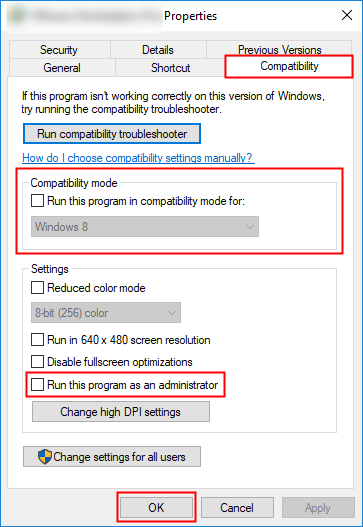
Если это исправление работает, ваша программа не завершится с KernelBase.dll ошибка.
Исправление 4: переустановите проблемную программу
Если эта проблема возникает при открытии или закрытии определенной программы или при ее запуске, попробуйте переустановить эту проблемную программу и, возможно, KernelBase.dll ошибка будет решена.
1) На клавиатуре нажмите ключ с логотипом Windows а также р одновременно открыть диалоговое окно «Выполнить». Тип контроль и нажмите Войти открыть панель управления.
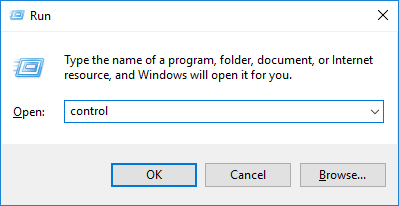
2) Просмотр панели управления по категория и выберите Удалить программу.

3) Щелкните правой кнопкой мыши по вашей проблемной программе и выберите Удалить.
4) Запустить снова ваш компьютер, а затем загрузите установочный пакет проблемной программы с официального сайта.
5) Дважды щелкните установочный пакет, чтобы установить программу.
Теперь запустите программу, чтобы увидеть, будет ли ваша программа аварийно завершать работу с KernelBase.dll ошибка или нет.
Теперь запустите программу, чтобы увидеть, будет ли ваша программа аварийно завершать работу с KernelBase.dll ошибка или нет.
Исправление 5: Запустите проверку системных файлов
Если некоторые из ваших системных файлов повреждены, ваша программа может также аварийно завершить работу с KernelBase.dll ошибка. В этом случае запуск средства проверки системных файлов может помочь вам решить эту проблему. Проверка системных файлов может сканировать на наличие повреждений в системных файлах Windows и восстанавливать поврежденные файлы. Вот как это сделать:
1) На клавиатуре нажмите ключ с логотипом Windows а также р одновременно открыть диалоговое окно «Выполнить». Тип CMD а затем нажмите Ctrl, Shift, а также Войти на клавиатуре одновременно для запуска командной строки от имени администратора. Вам будет предложено для разрешения. Нажмите да запустить Командная строка.
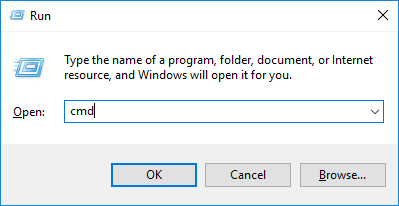
2) На клавиатуре введите команду ниже и нажмите Войти. Если ваша текущая операционная система Windows 7, пожалуйста, пропустите этот шаг.
Dism / Онлайн / Очистка изображения / ScanHealth
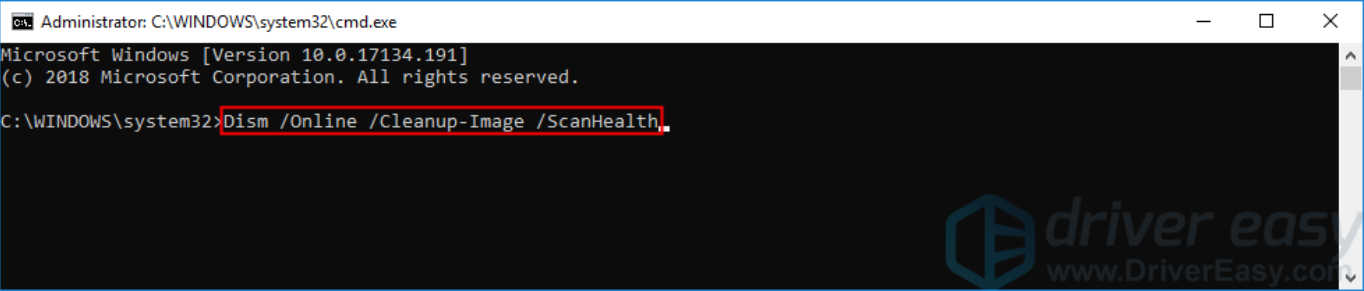
Когда эта командная операция завершена, закройте командную строку. Если это исправление работает, ваша программа не завершится с KernelBase.dll ошибка.
Выполнение этой команды может занять несколько минут.
Dism / Онлайн / Cleanup-Image / CheckHealth
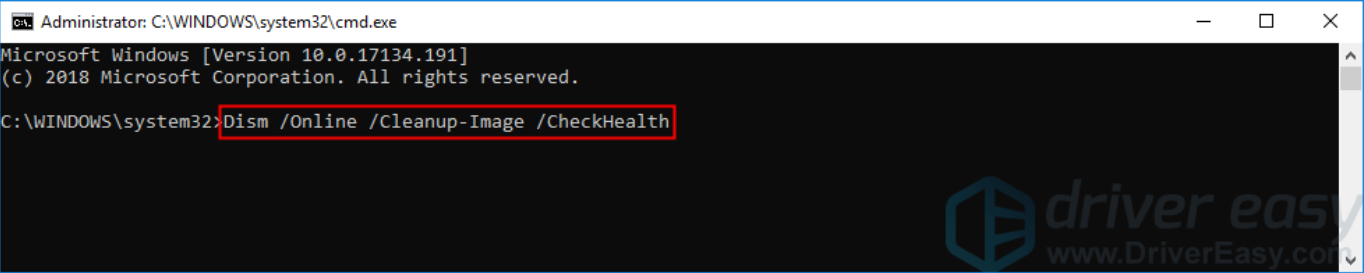
Выполнение этой команды может занять несколько минут.
Dism / Онлайн / Очистка-Image / RestoreHealth

Выполнение этой команды может занять несколько минут.
3) Когда командная операция будет завершена, на клавиатуре введите следующую команду и нажмите Войти.
SFC / SCANNOW
Выполнение этой команды может занять несколько минут.
Исправление 6: скопируйте тот же файл с другого компьютера
Другое исправление, чтобы иметь дело с KernelBase.dll проблема сбоя заключается в замене файла KernelBase.dll из оригинального или законного источника. Вы можете скопировать файл KernelBase.dll с другого заслуживающего доверия компьютера под управлением та же версия и издание операционной системы Windows.
НЕ Загрузите KernelBase.dll с одного из этих сайтов загрузки DLL, потому что эти сайты, как правило, небезопасны, и ваш компьютер может быть заражен вирусами.
1) На клавиатуре нажмите ключ с логотипом Windows а также р одновременно открыть диалоговое окно «Выполнить». Тип CMD и нажмите Войти открыть командную строку.
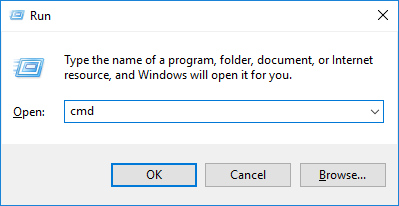
2) Введите командную строку системная информация и нажмите Войти чтобы просмотреть тип вашей системы.
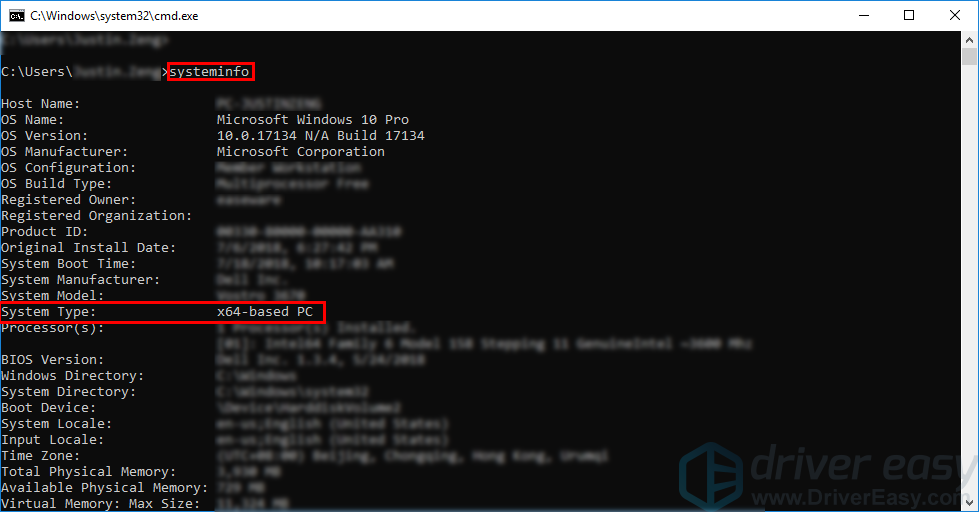
«ПК на базе X64»Означает, что ваша ОС Windows является 64-битной; «ПК на базе X86»Означает, что ваша ОС Windows является 32-разрядной.
Расположение файла KernelBase.dll варьируется в зависимости от типа системы. Если твой ОС Windows является 64-битной, 64-битный KernelBase.dll находится в C: \ Windows \ System32 а также 32-битный KernelBase.dll находится в C: \ Windows \ SysWOW64.
Если твой ОС Windows является 32-битной, 32 бит KernelBase.dll в C: \ Windows \ System32.
3) в зависимости от типа вашей системы, скопируйте файл KernelBase.dll с другого заслуживающего доверия компьютера под управлением та же версия и издание операционной системы Windows и вставьте его в свою собственную операционную систему Windows.
Если ваша ОС Windows 32-битный, вставьте новый файл KernelBase.dll в C: \ Windows \ System32.
Если ваша ОС Windows 64-битный, идти к C: \ Windows \ System32 и вставить 64-битный KernelBase.dll в C: \ Windows \ System32 на вашем ПК; затем перейдите к C: \ Windows \ SysWOW64 и вставить 32-разрядный KernelBase.dll в C: \ Windows \ SysWOW64 на вашем компьютере.
4) На клавиатуре нажмите ключ с логотипом Windows а также р одновременно открыть диалоговое окно «Выполнить». Тип CMD а затем нажмите Ctrl, сдвиг а также Войти на клавиатуре одновременно для запуска командной строки от имени администратора. Вам будет предложено для разрешения. Нажмите да запустить Командная строка.
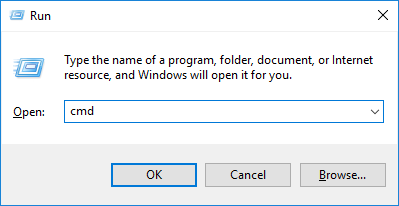
5) Введите Командную строку regsvr32 KERNELBASE.dll и нажмите Войти.

6) Запустить снова ваш компьютер, чтобы увидеть, будет ли эта проблема исправлена или нет.
Совет профессионала: обновите драйверы
Если на вашем компьютере имеются устаревшие или отсутствующие драйверы, рекомендуется обновить драйверы до последней версии, поскольку благодаря этому вы сможете избежать многих проблем с компьютером. Есть два способа сделать это: вручную а также автоматически.
Обновите драйверы вручную — Вы можете обновить драйверы вручную, зайдя на официальный сайт производителя и выполнив поиск последней версии драйвера для вашего устройства.
Обязательно выберите драйвер, совместимый с вашей системой Windows.
Или же
Обновите ваши драйверы автоматически — Если у вас нет времени, терпения или навыков работы с компьютером для обновления драйвера звуковой карты вручную, вместо этого вы можете сделать это автоматически с Водитель Легко.
Вам не нужно точно знать, на какой системе работает ваш компьютер, вам не нужно рисковать загрузкой и установкой неправильного драйвера, и вам не нужно беспокоиться об ошибках при установке. Driver Easy справляется со всем этим.
1) Скачать и установите Driver Easy.
2) Запустите Driver Easy и нажмите кнопку Сканировать сейчас кнопка. Driver Easy проверит ваш компьютер и обнаружит проблему с драйвером.
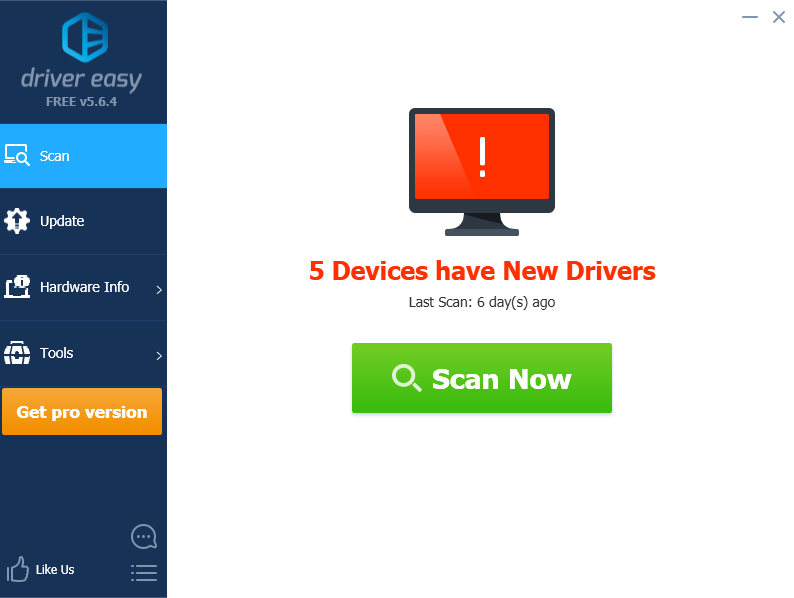
3) Нажмите Обновить Рядом с вашим устройством автоматически загружается правильная версия его драйвера, затем вы можете установить его вручную. Или нажмите Обновить все для автоматической загрузки и установки правильной версии всех драйверов, которые отсутствуют или устарели в вашей системе (это требует Pro версия — вам будет предложено обновить, когда вы нажмете Обновить все. Ты получаешь полная поддержка и 30-дневный возврат денег гарантия).
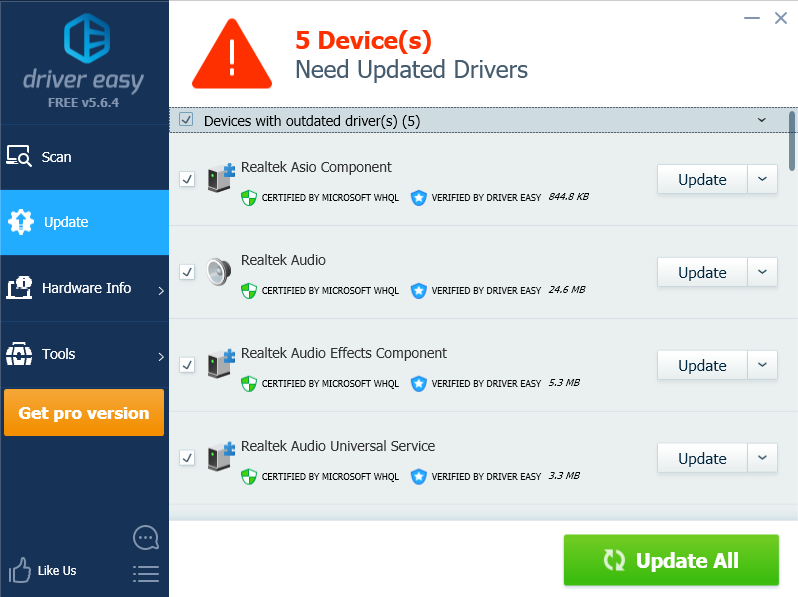
Вы можете сделать это бесплатно, если хотите, но это частично руководство.
Если вам нужна помощь, пожалуйста, свяжитесь с Служба поддержки Driver Easy в support@drivereasy.com.
Если у вас есть какие-либо вопросы или предложения, пожалуйста, оставьте свой комментарий ниже.